Excel 中的区域格式设置会影响日期、货币、公式分隔符等。 如果您使用的是组织帐户,则Excel 网页版 中的默认区域格式设置是托管 Excel 工作簿的 SharePoint 网站的网站区域设置。
本文提供的步骤只是更改自己的区域格式设置, Excel 网页版 。 在 Excel 网页版 会话期间,将重写 SharePoint 网站区域设置。 偏好设置是使用第三方 Cookie 存储的。 您的区域设置将仅应用于您的 Excel 工作簿视图 - 不会影响其他人查看这些工作簿。
重要:
-
如果浏览器中的第三方 Cookie 被禁用,则不能采用这种方式更改区域格式设置。
-
此功能仅适用于 Microsoft 主机上存储的文件。
在 Excel 网页版 中设置首选区域Excel 网页版
-
单击"文件>选项>区域格式设置"。
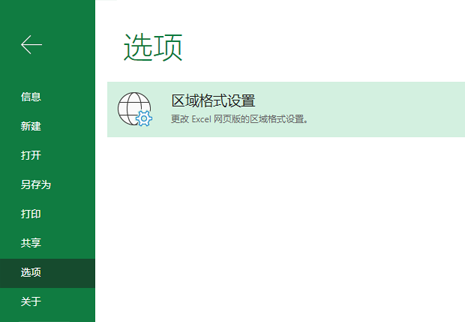
-
单击"区域"下拉列表,选择一个区域,然后单击"更改"。
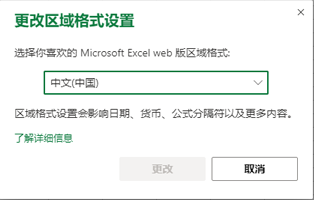
浏览器会话使用新设置刷新。
也可从"数字格式"对话框中 设置区域 格式。
-
单击"开始>数字格式">"更多数字格式"。.
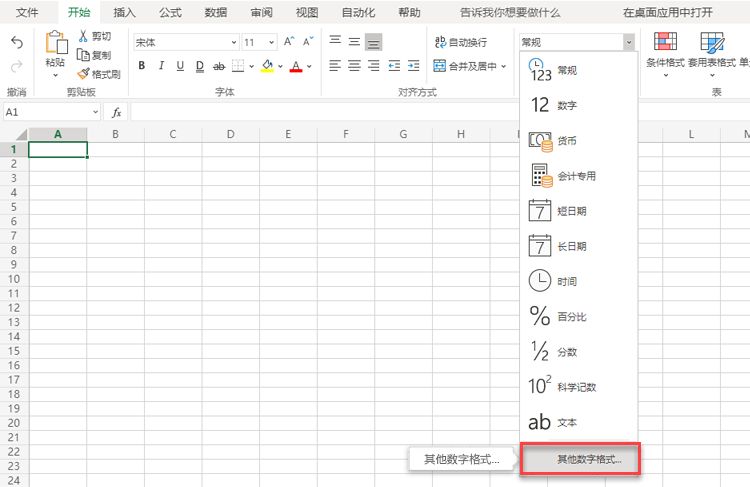
-
在"类别"下,单击"日期、时间"或"特殊",然后从"区域设置"菜单中选择区域设置。
-
选中复选框,将所选区域设置设置为默认区域格式,然后单击"确定"。
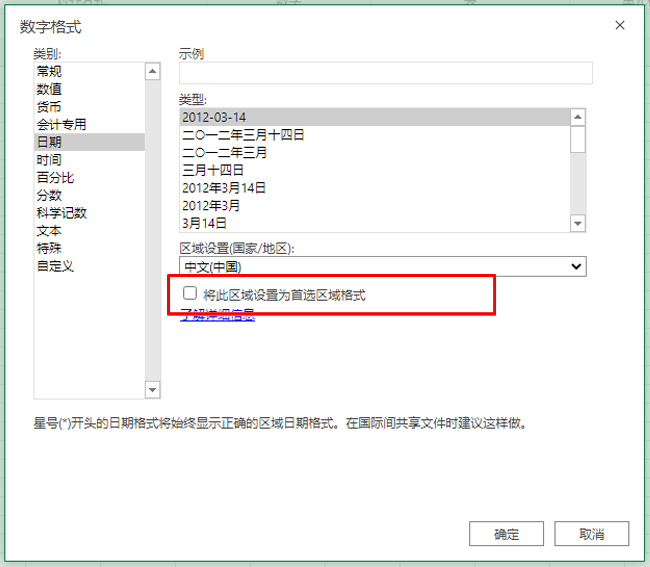
浏览器会话将刷新并使用新设置。







